Viber позволяет делиться не только текстовыми SMS, пользователи также активно отправляют друг другу фото и различные видеоролики. Удобство Вайбера заключается в том, что получатель может не только просмотреть медиаконтент, но и сохранить его себе на устройство. В этом статье разберем довольно популярны, как скачать видео с Вайбера на телефон, и компьютер а также расскажем про функцию автосохранения медиа в мессенджере.
- Как скачать видео с Вайбера на телефон в галерею
- Скачивание на Андроиде
- Скачивание на айфоне
- Как сохранить видео с Вайбера на ПК
- Автоматическое сохранение видео с Вайбера на телефон
- Как в Вайбере отключить автоматическое сохранение видео
- Синхронизация мобильной и дескоптной версий для сохранения видео с Вайбера
- Возможные проблемы и их решение
- Почему медиаконтент не сохраняется в галерею
- Как сменить папку сохранения
- Почему автоматическое сохранение не работает
- Подведём итоги
Как скачать видео с Вайбера на телефон в галерею
Viber не взимает плату за отправку и скачивания видеороликов в чатах, за исключением платы за интернет. Почему бы не скачать себе на телефон ролик, который прислал ваш друг с отдыха?
Стоит оговориться, что пользователи могут отправлять медиафайлы только определённого разрешения и длительностью не более 5 минут.
Так как мы сейчас говорим о скачивании присланного видеоролика, то условия по отправке по умолчанию выполнены. Осталось понять, как скачать его на телефон. Порядок действий для устройств под управлением Android и iOS практически одинаковый, за исключением некоторых отличий в интерфейсе самих этих операционных систем.
Скачивание на Андроиде
Чтобы сохранить видео с Вайбера на телефон в галерею выполняем следующие шаги:
- Открываем на телефоне Viber и переходим в беседу, где вам прислали видеоролик.
- На превью видеоролика мы видим стрелочку, указывающую вниз и количество мегабайт файла. Нажимаем на неё и ждём пока видео погрузится в память смартфона. При активной функции автозагрузки медиа в Вайбере оно отправится в альбом «Другие альбомы» / «Viber видео».
- Если у вас отключена автозагрузка, ролик необходимо будет скачать вручную. Для этого разворачиваем его на полный экран в режим просмотра.
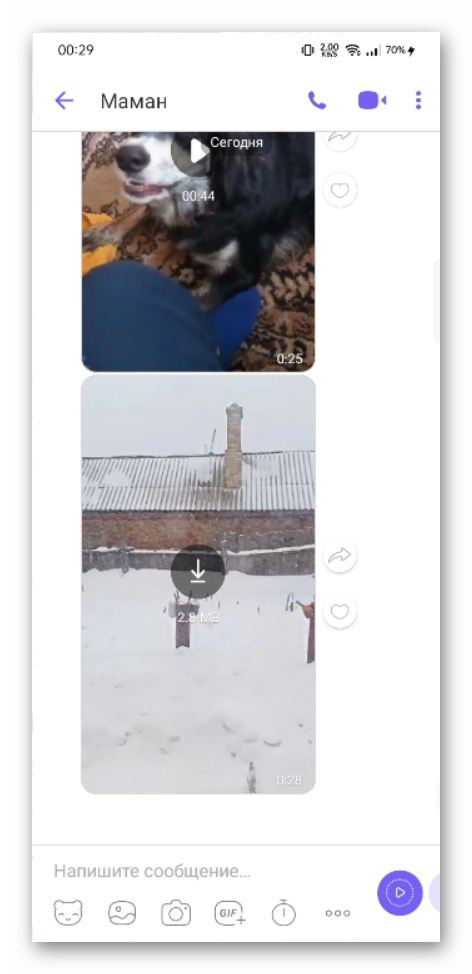
- Нажимаем на троеточие в правом верхнем углу
- В открывшемся меню выбираем «Сохранить в галерею».
Теперь переходим в галерею в альбом «Видео» и здесь мы можем наблюдать наш видеоролик, загруженный из Вайбера.
Скачивание на айфоне
Инструкция, как скачать видео с Вайбера на яблочных устройствах:
- Открываем Viber и переходим в диалог.
- Запускаем воспроизведение видео однократным нажатием по самому ролику.
- После того как ролик погрузиться в чат, под сообщением с медиа вложением вы увидите кнопку «Скачать».
Как сохранить видео с Вайбера на ПК
Если требуется сохранить видеоролик, присланный в Вайбере, на ПК выполняем следующее:
- Открываем чат, где вам прислали видеоролик.
- Выполняем на нём правый клик мыши и в открывшемся контекстном меню выбираем «Сохранить как».
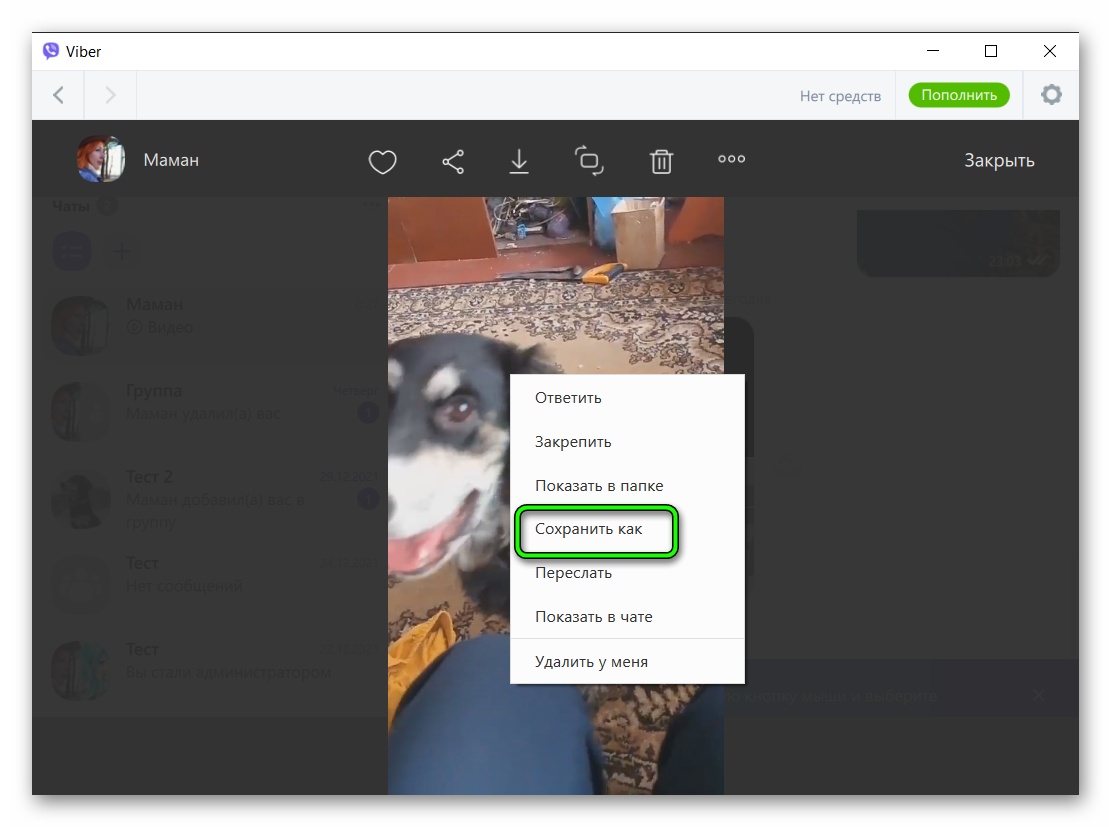
- Можем изменить название файла. Выбираем папку, куда хотим отправить файл.
Автоматическое сохранение видео с Вайбера на телефон
После установки Вайбера по умолчанию в мессенджере выставлены «оптимальные» настройки. Среди которых включена автозагрузка фото и видео в галерею смартфона. Другими словами, как только вам прислали фото, видеоролик, GIF — вам достаточно его посмотреть в самом чате (то есть развернуть в полноэкранный режим просмотра и он автоматически останется у вас в телефоне).
Однако такие настройки в телефоне несут некоторые неудобства. В процессе частого обмена графическими и видеофайлами память телефона быстро переполняется. Во избежание переполнения памяти смартфона ненужными картинками, GIF, поздравительными картинками и прочим медиаконтентом, рекомендуется под себя настроить режим автозагрузки в зависимости от сети, к которой вы подключены и также объема свободной памяти на устройстве
Как в Вайбере отключить автоматическое сохранение видео
В Вайбере, можно настроить качество фото и видео, которое будет загружено в галерею, а также другие опции, которые рассмотрим ниже.
- Открываем Viber на телефоне далее переходим в пункт меню «Ещё».
- Переходим в «Настройки» / «Данные и мультимедиа».
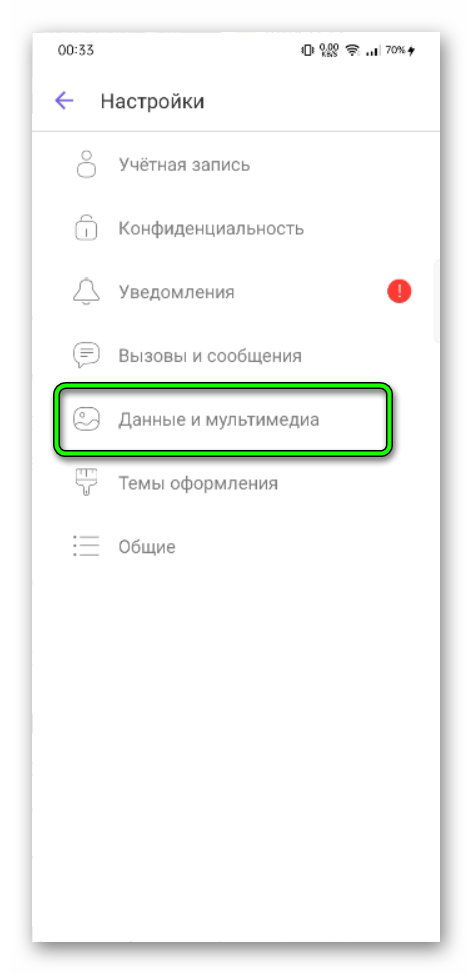
- Выбираем качество фото: «Нормальное», «Хорошее» или «Отличное».
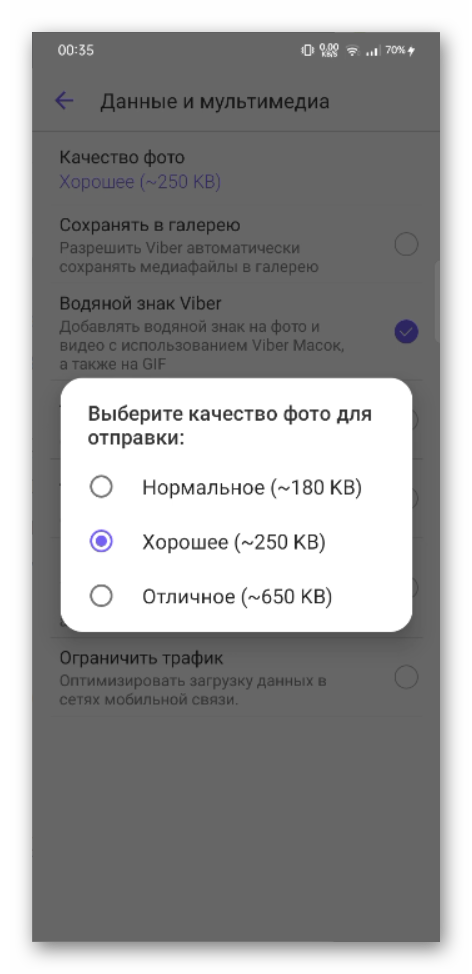
- Если вы не хотите чтобы все медиафайлы автоматически сохранялись в галерею, снимаем галочку с соответствующего пункта.
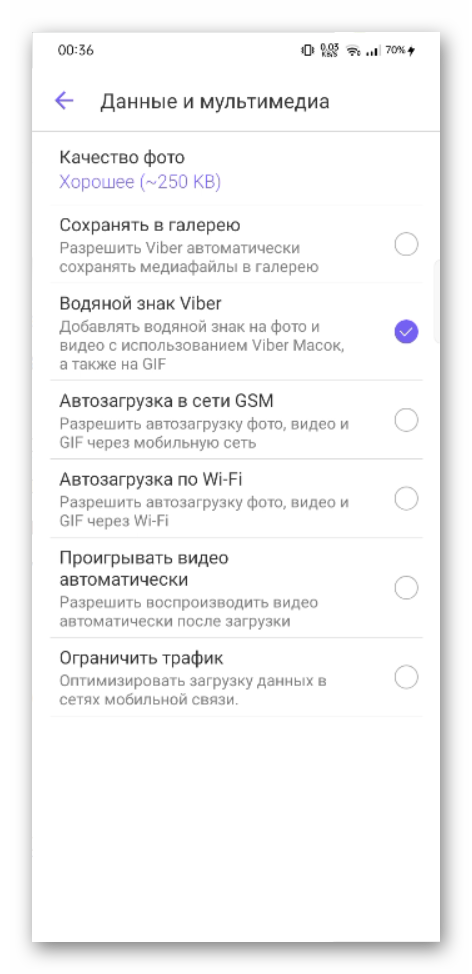
- Если вы не хотите отключать автозагрузку, можно отметить при подключении к мобильной сети или wi-fi телефону будет разрешено автоматически загружать фото, видео и GIF.
- При желании можно снять галочку с пункта «Проигрывать видео автоматически».
- Если вы используете лимитированный трафик, можно отметить соответствующий пункт, чтобы оптимизировать загрузку данных в сетях мобильной связи.
Синхронизация мобильной и дескоптной версий для сохранения видео с Вайбера
Чтобы в Вайбере на ПК можно было беспрепятственно скачивать присланные фото и видеоролики, предварительно оба мессенджера необходимо связать.
- Загружаем с официального сайта десктопную версию Вайбера непосредственно для вашей операционной системы.
- Запускаем установку мессенджера, принимаем условия соглашения. В окне установки Вайбера на компьютер появится QR-код, он необходим для авторизации в своей учётной записи Viber.
- Дальше открываем приложение на телефоне жмём на кнопку «Ещё».
- На странице профиля в мобильной версии Вайбера в правом верхнем углу нажимаем на иконку сканера и наводим камеру смартфона на экран компьютера. Необходимо захватить QR-код сканером.
- После успешного считывания кода во всплывающем окне Viber на ПК нажимаем «Синхронизация».
- В телефоне необходимо подтвердить действие, нажав кнопку «Начать».
- Дождаться пока все данные синхронизируются — можно переходить к чатам и загружать на компьютер файлы, которые вам нужны.
Возможные проблемы и их решение
Процесс просмотра и загрузки медиа контента на телефон и компьютер, как мы успели убедиться, достаточно простой. Однако иногда пользователи сталкиваются с проблемами, ролик не загружается или появляется неизвестная ошибка.
Рассмотрим далее причины появления неполадки и пути решения.
Почему медиаконтент не сохраняется в галерею
После просмотра видеоролика он автоматически должен сохраниться в галерею, при условии активной функции автозагрузки медиа в Вайбере. Если вы обратили внимание что в галерее нет того самого видео, проверьте настройки автозагрузки в Вайбере. Скорее всего вы самостоятельно случайно отключили данную опцию для экономии места на телефоне. 
В случае если вы пытаетесь загрузить ролик на вручную, и это не получается сделать, причина здесь может быть в переполненной памяти телефона.
- Откройте настройки телефона и перейдите в раздел «О телефоне» — здесь открываем «Хранилище» и смотрим сколько свободного места осталось в основной памяти. В зависимости от модели смартфона и операционной системы раздел «Хранилище» может находиться в другом месте настроек.
- Удаляем лишний мусор, очищаем кэш и неиспользуемые приложения.
- После перезагрузки устройства попытайтесь снова загрузить ролик.
Как сменить папку сохранения
Умолчанию Viber автоматически сохраняет медиафайлы в папке «Другие альбомы» / Viber. При сохранении ролика вручную, он отправится в категорию «Альбомы» / «Все видео».
Изменить папку загрузки в мобильной версии Вайбера никак не получится. Но инструментами смартфона, если у вас есть CD-карта, вы сможете настроить хранение данных в галерее на внешнем накопителе.
Почему автоматическое сохранение не работает
Обычно пользователи не обращают внимания куда и как сохраняются фото видео или картинки из Вайбера. Только если вопрос касается какого-то конкретного медиафайла, если его вы его просмотрели в чате и спустя какое-то время в галерее не обнаружили его.
Возникает вопрос почему автоматическое сохранение не работает, но тут нужно смотреть комплексно — возможно функция автосохранения просто отключена, как её включить и настроить мы описывали выше.
Другая ситуация, когда на телефоне не хватает места — мессенджеру банально некуда сохранять файлы. В этом случае поможет очистка телефона от мусора с помощью встроенных инструментов смартфона, и также вручную удаление кэша и лишних файлов, которые только занимают места на телефоне.
Если у вас на телефоне медленный интернет с загрузкой медиа также могут возникнуть трудности. Проверяем скорость интернета с помощью сервиса Speedtest, в качестве альтернативы попробуем подключиться к другой сети интернет.
Подведём итоги
Теперь когда вам в Вайбере прислали видеоролик, у вас не возникнет вопросов, как его сохранить. Делается это в несколько кликов. Главное проверить настройки телефона, а также наличие свободного места на устройстве. Рекомендуем настроить функцию синхронизации в облачное хранилище и загружать контент из Вайбера в ручную, чтобы не захламлять память телефона.








